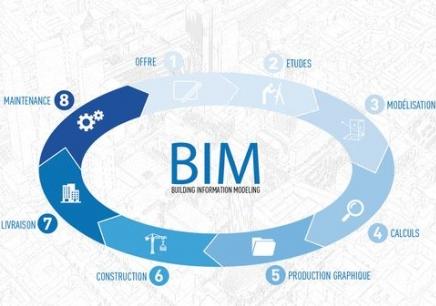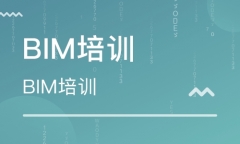联系方式
学习资讯
Revit如何创建与项目样板一致的矩形柱
Revit如何创建与项目样板一致的矩形柱
|
Revit如何创建与项目样板一致的矩形柱 1.概述 首先在族模块鼠标左键点击“新建”选择族样板“公制结构柱”,点击“打开”。 默认进入“低于参照标高”平面,宽度与深度参数是控制结构柱的长宽尺寸值。 点击“前”立面视图,图中“低于参照标高”与“高于参照标高”分别是结构柱的底部和顶部高度值,与项目标高关联。 2.平面图开始创建 进入“低于参照标高”平面,选择“创建”选项卡-“拉伸”工具。 拉伸工具中“可绘制”方式有很多线型,选择“矩形”,然后在绘图区域沿着参照平面绘制。 绘制矩形成功之后,点击四个小锁,将之锁定(锁定之后才可根据参数的数值大小变化,不锁则无法变化) 点击打√。 3.立面图修改 接下来点击“前立面”进入视图中。 将绘制的拉伸移动(对齐)到上下参照标高位置,并锁定,步骤如下图; 鼠标点击拉伸构件,在实例属性面板中添加材质。
|

更多培训课程,学习资讯,课程优惠等学校信息,请进入 南昌西湖区bim培训南昌青云谱区bim培训 网站详细了解,免费咨询电话:400-998-6158